آموزش افزودن ایمیل هاست به gmail
اگر با جیمیل راحت تر هستید و میخواهید ایمیل شرکتی تان مثلا info@yourdomain.ir که روی هاست خود دارید را به جیمیل خود متصل کنید طبق آموزش زیر عمل کنید:
الف- دریافت ایمیل های شرکتی در اکانت جیمیل:
1- پس از ورود به اکانت gmail وارد بخش Settings شوید.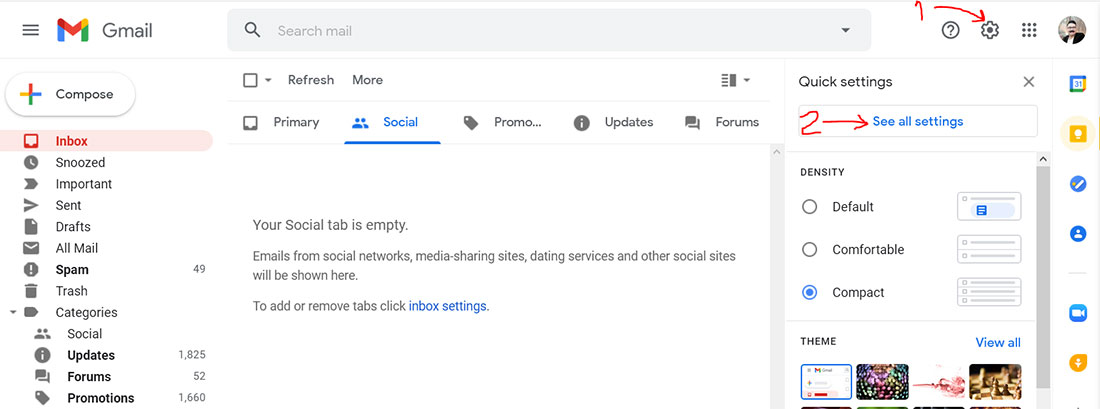
2- مثل تصویر زیر وارد برگه Accounts and Import بشوید سپس گزینه Import mail and contact را کلیک کنید: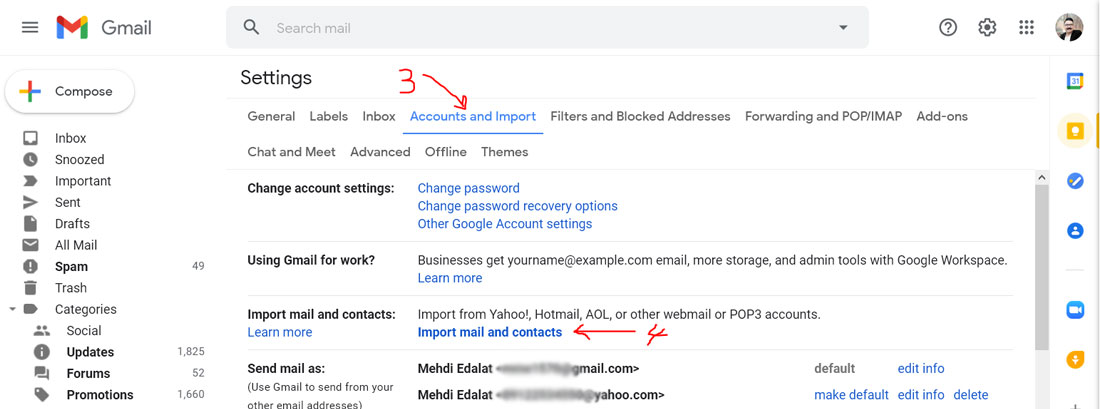
3- در این مرحله ایمیلی که روی هاست خود دارید در کادر مربوطه وارد کرده و روی Continue کلیک کنید .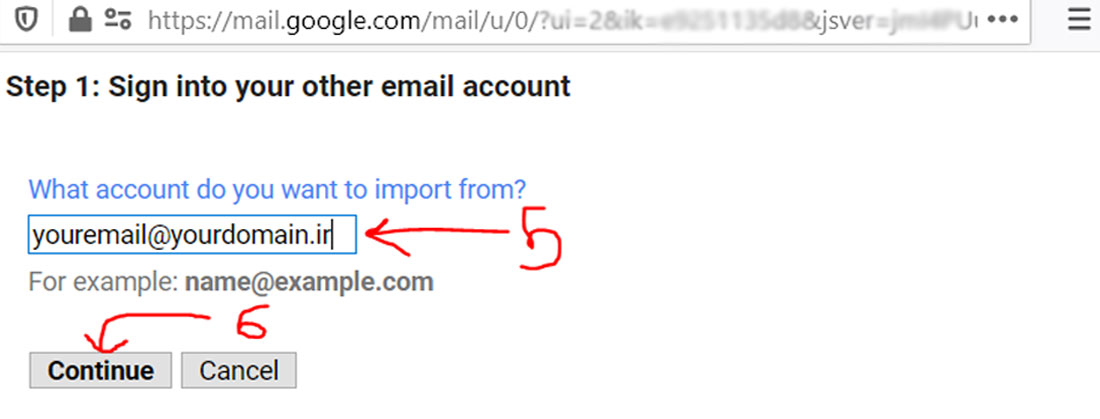
4- در این مرحله باید اطلاعات مربوط به ایمیل خود را به شرح زیر تکمیل کنید:
password پسورد ایمیلی که روی هاست دارید در این بخش وارد کنید.
POP3 username همان آدرس ایمیل شماست و POP server اگر دامنه شما فرضا domain.com باشد باید mail.domain.com را وارد کنید.
در انتها دکمه continue را کلیک کنید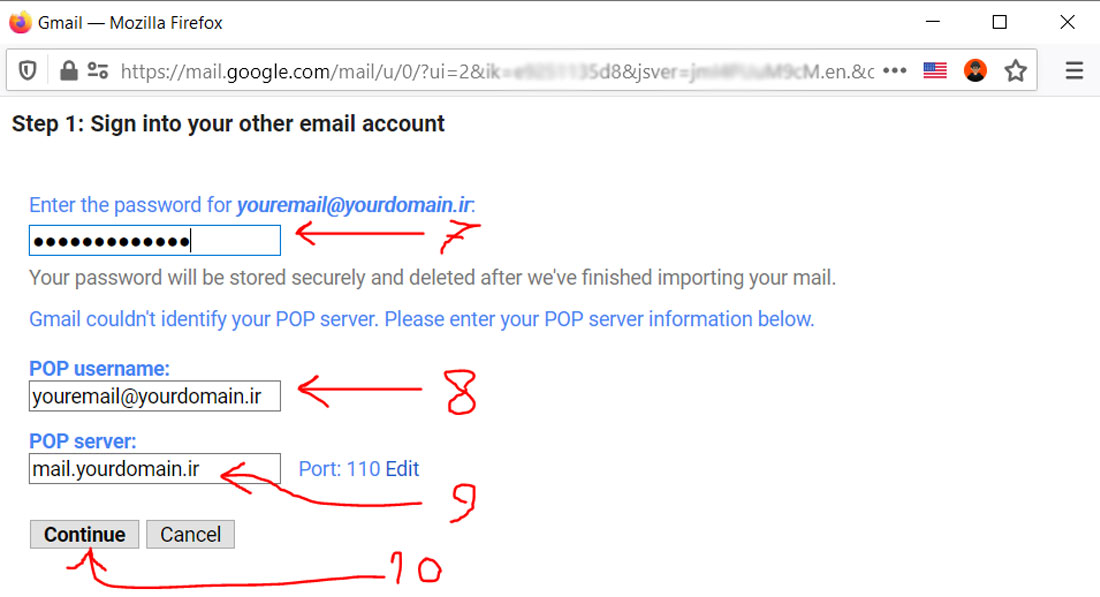
5- در این مرحله درصورتی که می خواهید یک نسخه کپی از ایمیل ها روی هاست شما باقی بماند گزینه دوم را تیک بزنید و در انتها نام برچسبی که میخواهید بر روی ایمیل های وارده از این آدرس درج شود را نوشته و سپس گزینه Start import را کلیک کنید.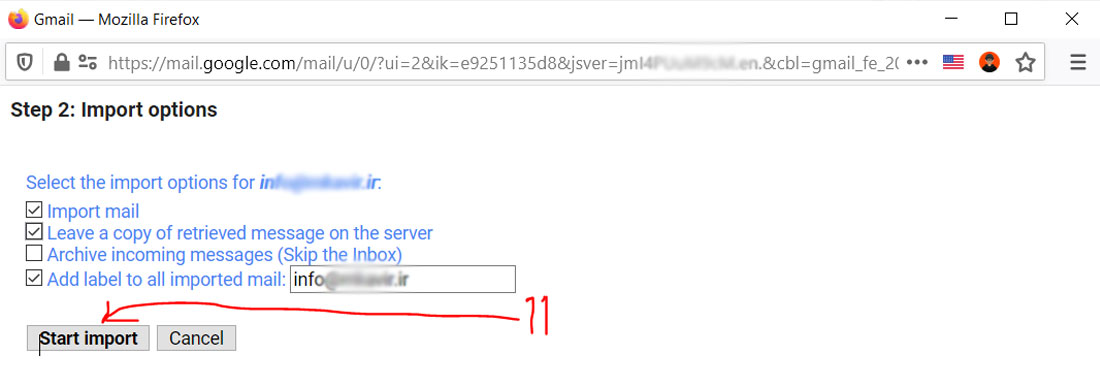
6- گزینه OK را کلیک کنید و منتظر بمانید تا ایمیل های شما وارد جیمیل شود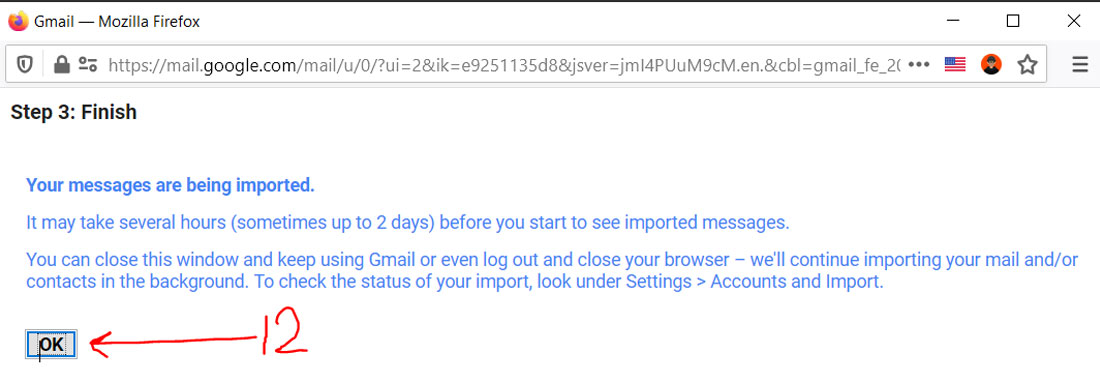
ب- ارسال ایمیل از طرف ایمیل شرکتی در داخل جیمیل:
1-برای این منظور پس از ورود به قسمت Setting جیمیل در همان تب Accounts and Import از قسمت Send mail as روی گزینه Add email address کلیک کنید و در پنجره باز شده نام مورد نظرتان را وارد کرده و تیک گزینه Treat as an alias را بزیند و به مرحله بعد بروید.
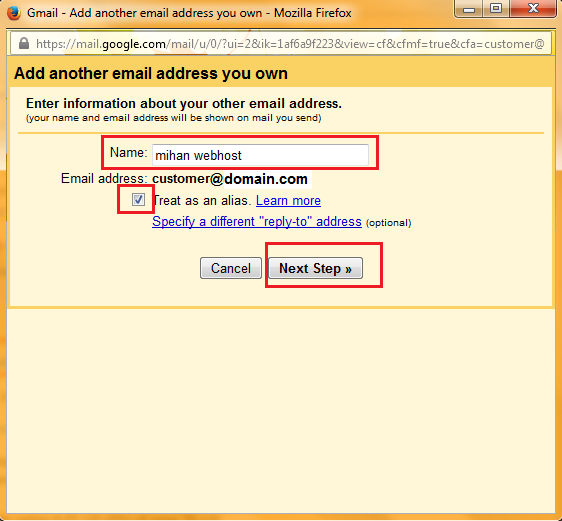
2- در این مرحله باید اطلاعات مربوط به SMTP Server را به شرح زیر وارد کنید :
SMTP Server :اگر نام دامنه شما domain.com باشد آنرا به صورت mail.domain.com وارد کنید .
username آدرس ایمیلی که روی هاست دارید در این بخش وارد کنید .
password پسورد ایمیلی که روی هاست دارید در این بخش وارد کنید.
تیک گزینه SSL و TLS را بردارید و پروت 25 را انتخاب کنید و درصورتی که برای دامنه خود گواهینامه اس اس ال فعال دارید می توانید تیک SSL را بزنید و پورت 465 را انتخاب کنید و درصورت انتخاب گزینه TLS پورت 587 را نوشته و گزینه Add Accounts را کلیک کنید.

یک ایمیل حاوی کد تایید برای ایمیل شما که در هاست دارید ارسال خواهد شد که حاوی کد تایید است. کد تایید مورد نظر را کپی کرده و در این مرحله در کادر مشخص شده وارد کنید و روی گزینه Verify کلیک کنید.
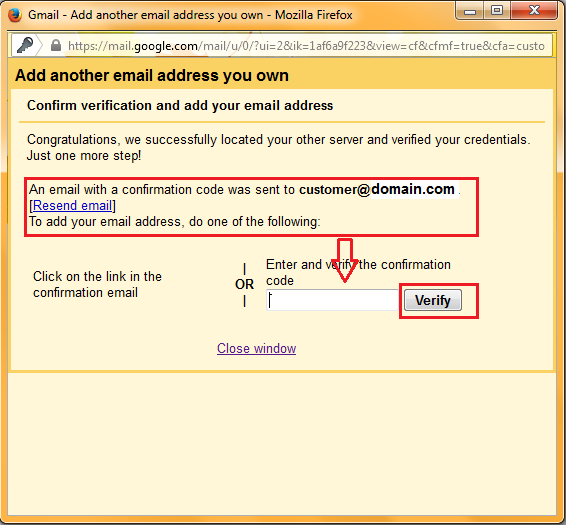
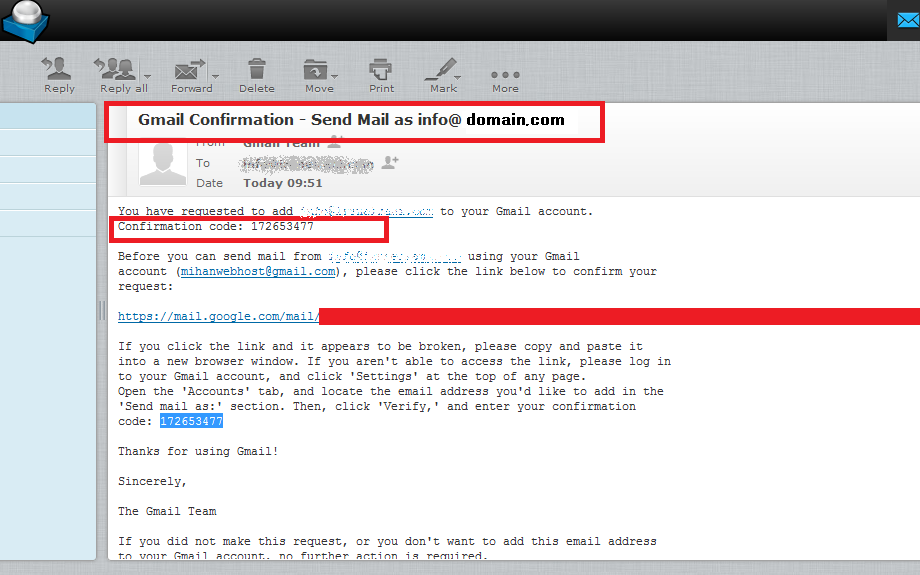
پس از وارد کردن کد تاييد، صفحه popup گوگل بسته مي شود و این به معنی اتمام کار است.


